刚入手航旅纵横这款应用的朋友,还不太了解取消他人值机的操作,今天笔者就分享关于航旅纵横取消他人值机的操作方法,感兴趣的小伙伴们一起学习一下吧!
航旅纵横取消他人值机的详细操作
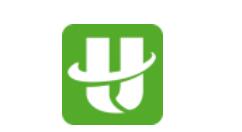
在“航旅纵横”首页,点击下方【工具箱】;
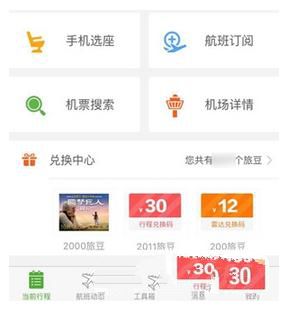
进入“工具箱”页面,点击左上角【手机选座】;
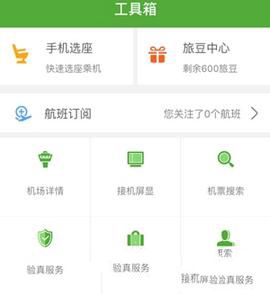
进入“选座说明”页面,点击【下一步】;
ps:此页可查看与值机相关常见问题
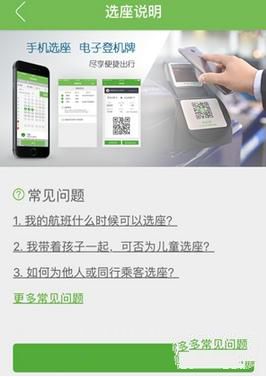
进入“办理乘机手续”页面,点击右上角【选座记录】;
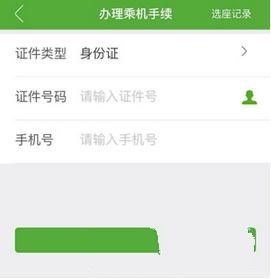
进入“选座记录”页面后,选择要取消值机的乘客;
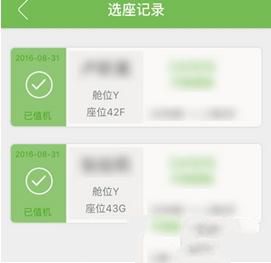
进入“座位信息”页面,查看用户资料无误后,点击【取消选座】按钮;
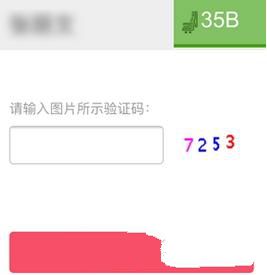
进入“取消选座”页面,查看选座注意事项,并点击【继续】;
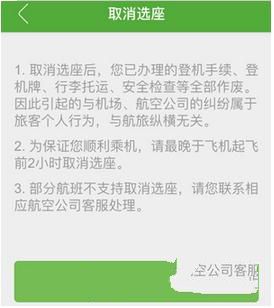
进入“取消选座”输入码页面,按照图片提示输入验证码,并点击下方【取消选座】。
各位小伙伴们,看完上面的精彩内容,都清楚航旅纵横取消他人值机的详细操作了吧!




